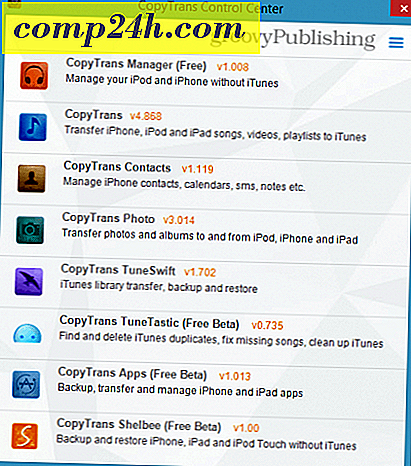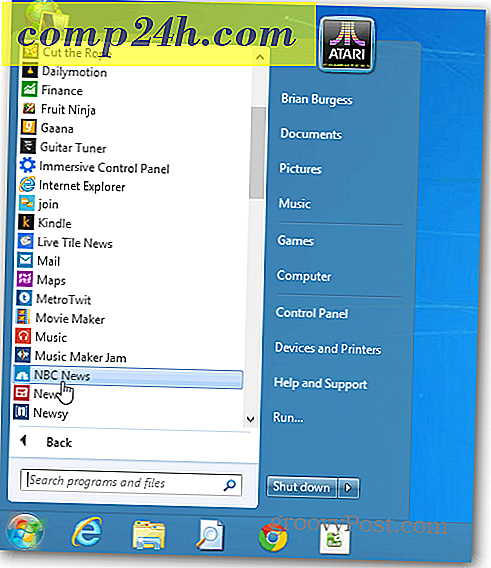So automatisieren Sie Spybot Search & Destroy Scans
Spybot Search & Destroy war früher das erste Hilfsprogramm zum Entfernen von Spyware. Andere Dienstprogramme wie Malwarebytes und Microsoft Security Essentials haben ihren Platz eingenommen. Aber Spybot Search & Destroy ist immer noch ein solides Programm zur Entfernung von Spyware.
So scannen Sie Ihren Windows PC mit Spybot Search & Destroy automatisch.
Laden Sie Spybot Search & Destroy herunter.
Deaktivieren Sie während der Installation alle Komponenten mit Ausnahme der Sicherheitscenter-Integration. Weiter klicken. 
Wie eine Firewall fragt Sie der TeaTimer nach laufenden Prozessen. Während viele Programme offensichtliche Namen haben, wie Excel excel.exe, andere nicht. Es ist einfach, einen Dienst, den Sie benötigen, dauerhaft zu blockieren. Ich finde das Risiko überwiegt die Vorteile.
Deaktivieren Sie die Option Systemschutzeinstellungen verwenden (TeaTimer). Es ist eine großartige Idee in der Theorie, aber ich finde, dass viele Benutzer damit in Schwierigkeiten geraten.

Stellen Sie jetzt Spybot Search & Destroy so ein, dass es automatisch aktualisiert und gescannt wird. Wechseln Sie von der Hauptschnittstelle zu Mode >> Advanced Mode .

Sie erhalten eine Warnmeldung. Klicken Sie auf Ja.

Jetzt sehen Sie mehr Optionen im unteren linken Bereich. Klicken Sie auf die Schaltfläche Einstellungen

Klicken Sie auf Planer.

Klicken Sie dann oben rechts auf Hinzufügen (Updater) und dann auf Bearbeiten (Updater).

Klicken Sie auf die Registerkarte Zeitplan und dann auf Neu.

Richte die Zeit ein, um das Update zu starten - ich schlage wöchentlich vor. OK klicken.

Geben Sie den Benutzernamen und das Passwort für Ihr Konto ein. Windows wird geplante Aufgaben ohne ein Kennwort nicht ausführen.

Jetzt müssen Sie den Scan-Prozess automatisieren. Klicken Sie auf Hinzufügen und dann auf Bearbeiten und scannen. Stellen Sie sicher, dass der Scan nach dem Update geplant ist.

Aktivieren Sie auf dem Planer-Bildschirm beide Kontrollkästchen, um Probleme nach dem zeitgesteuerten Scan zu beheben, und schließen Sie das Programm nach Abschluss des Zeitplans.

Die Scans dauern einige Minuten. Plane es für eine Zeit, wenn dein PC eingeschaltet ist und du ihn nicht benutzt.